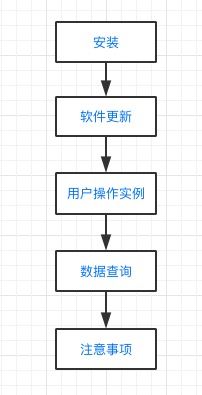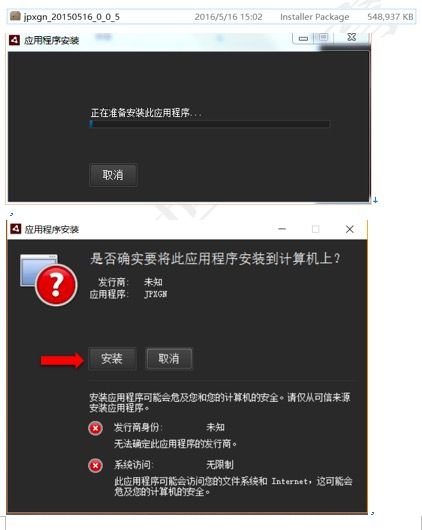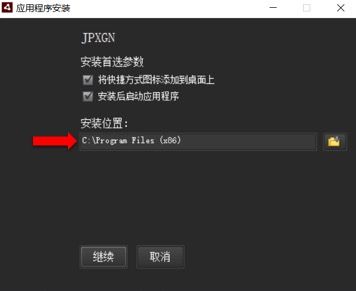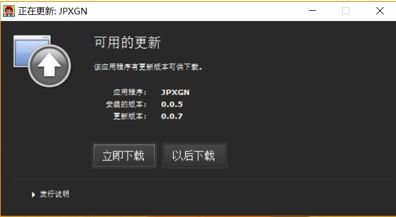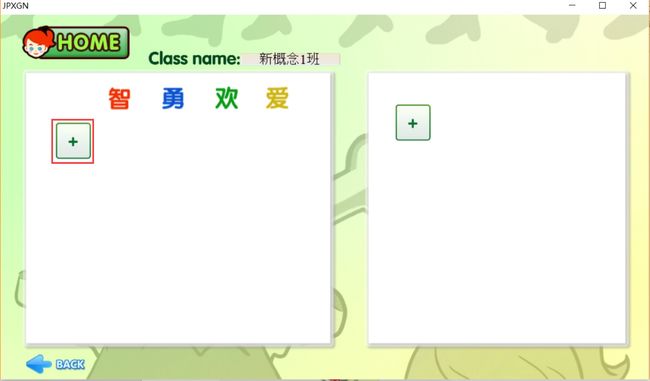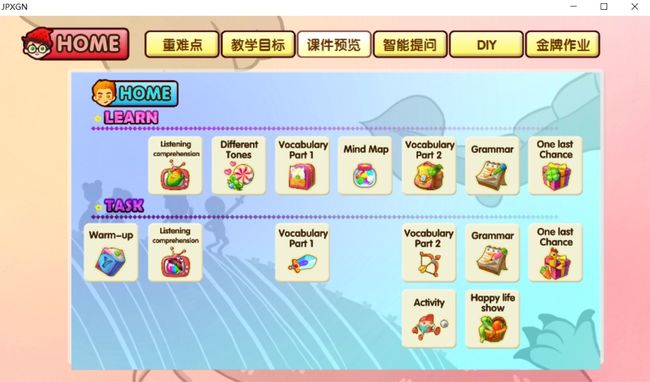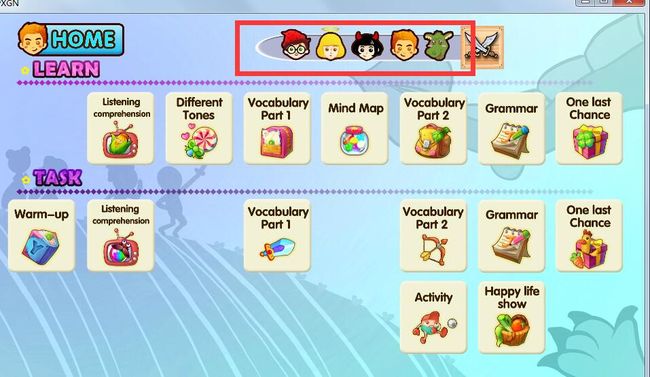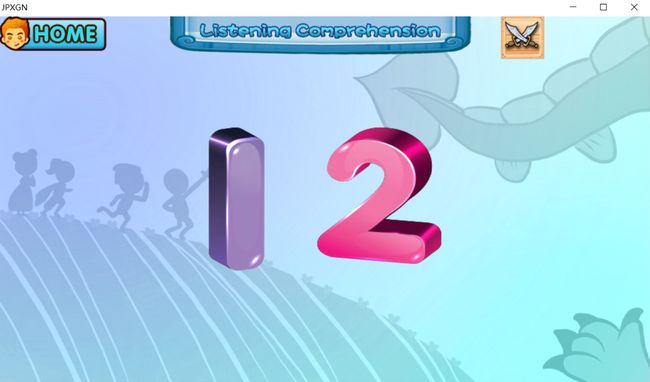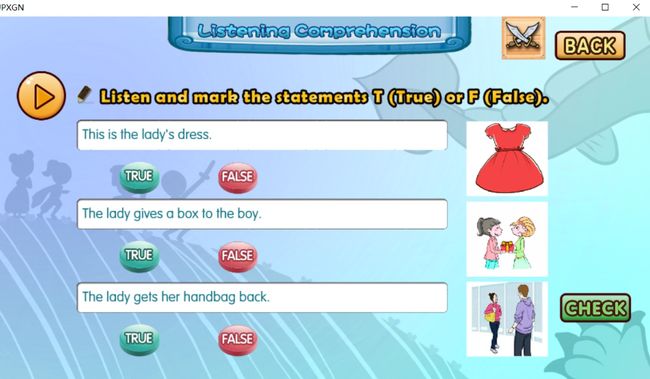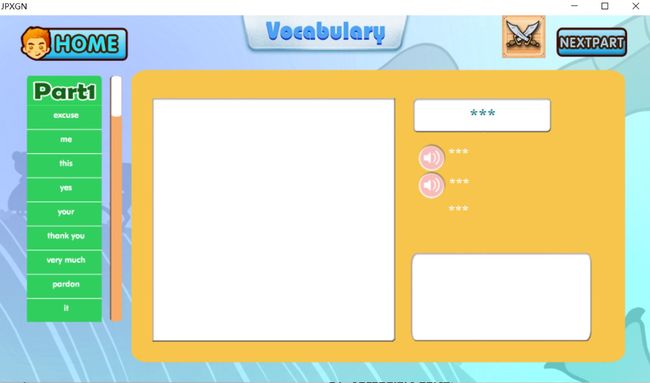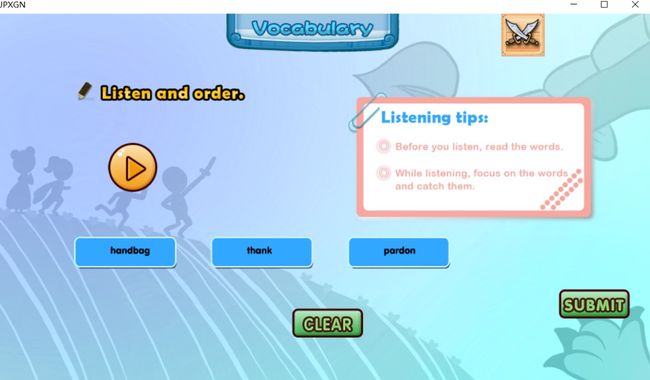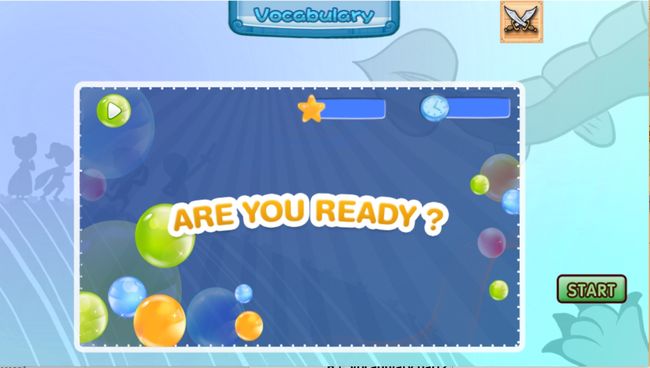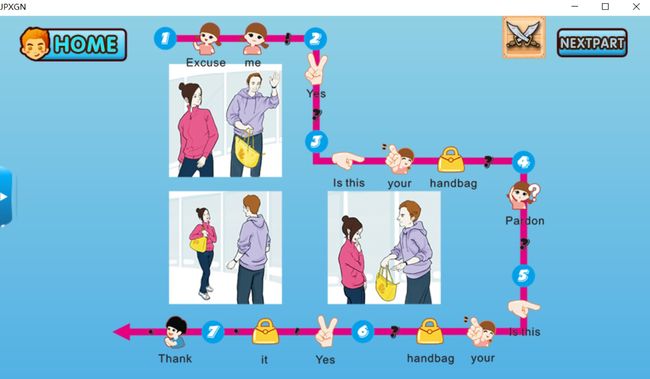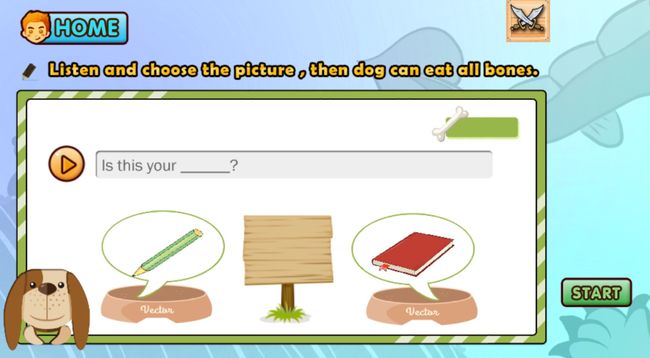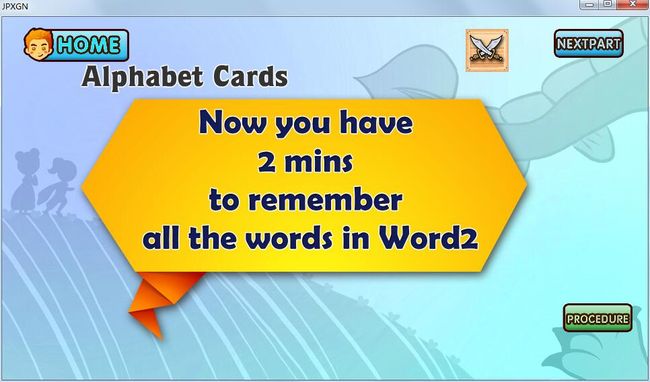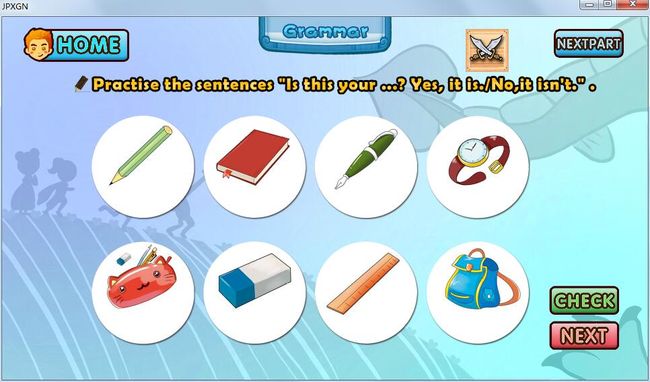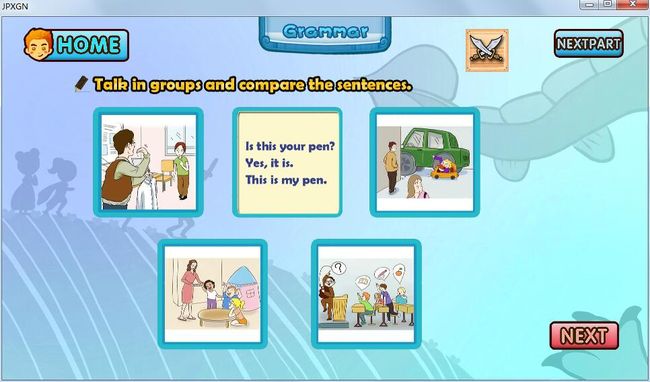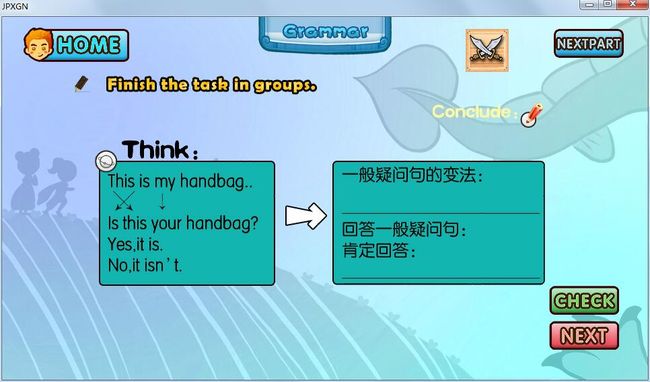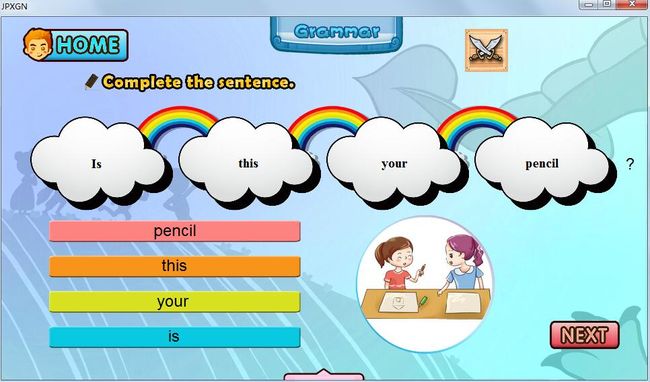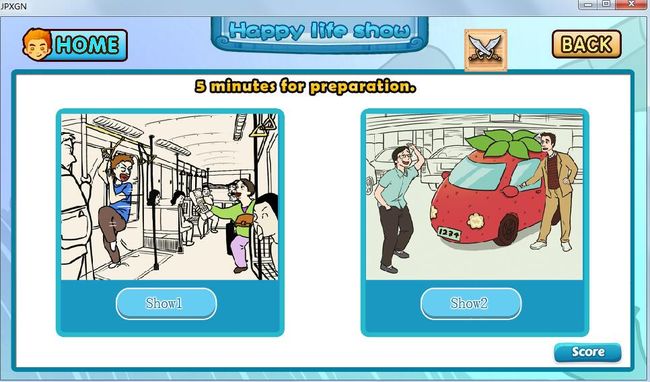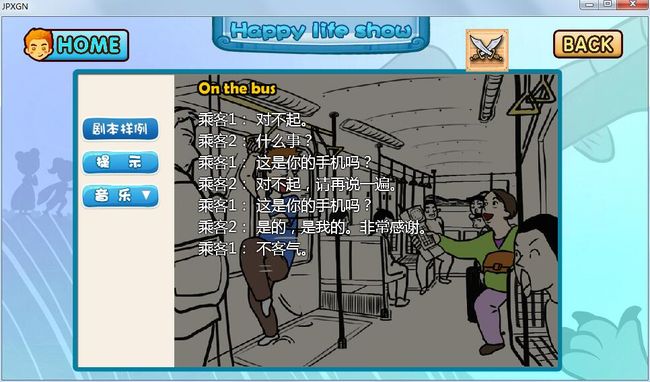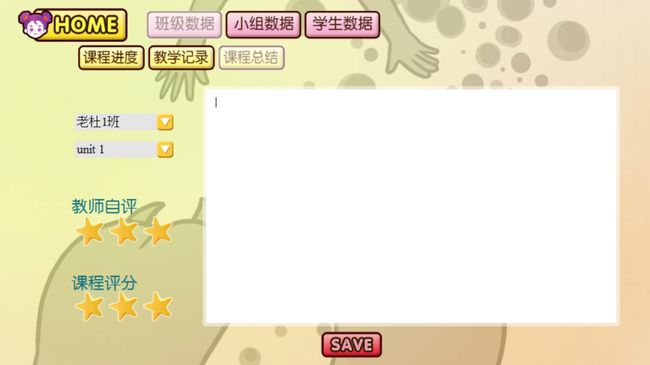“金牌君”是由武汉市英才世家教育咨询服务有限公司开发的一款与《金牌新概念》教材相结合的系列产品。目的是让学生能快乐的学习知识,全心全意帮助孩子提高英语水平,完成让家长放心、老师舒心、学生开心这一使命。产品包含金牌君课件和金牌君 App 两个产品,下面来先来介绍一下金牌君课件产品的使用说明。金牌君APP使用手册将会在这篇文章中讲解
注1:点击该对应的蓝色文字即可连接到对应文件,课件可以直接下载
注2:文中出现的所有图中的的版本号等都只是模拟数字,并非实际情况
金牌君课件下载地址(一直有效而且是最新版):
http://www.ycsjedu.com/templets/ycsj/downloadFile/jpxgn_20161226_0_0_8.exe
金牌君课件使用手册流程如下:
1 课件安装
(1)Windows系统下金牌君课件的下载包图以及安装步骤如下图:
紧急注意事项:
#选择安装路径,因为Windows权限的限制,可能会导致部分功能不能使用,建议不要安装在C盘。
(2)OS X 系统下(苹果电脑)课件安装:暂时只能联系客服,给予指导安装。
软件更新是自动提示,点击 立即下载则进入更新,点击 以后下载,则会在下次打开课件的时候提示 您更新。2 软件更新
下载完毕后会有上述提示,点击立即安装或者推迟到重新启动课件,若选择立即安装,会有进度条提示用户课件安装进度。
3 用户操作实例
实例操作流程图:
注4:上课啦包含 LEARN和 TASK,根据课文的实际内容,其中不一定包含上图中所有的学习模块
3.1 用户登录
在登录界面输入我们提供的用户名和密码:
创建班级:3.1 建立班级、小组、录入学生信息
点击添加班级后,请修改班级名称和班级 Logo,此处班级名称和金牌君 App 中我的班级名字一致,
方便师生在金牌君App 中查找对应班级。一个账号只能建立10个班级,每个班级的名字必须不一样。
注5:创建班级后,此界面的不同点就是班级的名字改变了,点击 Class name 后会有班级的详情信息
创建小组:
选择小组logo、小组名称、小组口号、小组目标、小组音乐,选择好以后点击【save】保存即可。
录入学生信息:
点击右边➕号,添加组员,录入学生信息(包括头像、姓名、性别、年龄、电话、学校、班级 等信息),
#确保和金牌君 App 数据同步,务必将电话号码填写正确。
录入学生信息后,学生会在右边框里,此时需要你将右侧的组员拖拽至左边的组里。一般情况下,可以先将学生全部录入右侧的框里,然后根据实际学生数量添加小组,再将小组成员进行拖拽分组。
小技巧: 如要替换或移除某个学生,只需要将右侧待替补的学生移至左侧被替换或被移除的学生位置上即可。
点击** Home** 键,返回到主界面,进行我要备课环节。
3.3 我要备课
返回首页后点击我要备课,先选择备课的班级,再选择备课的内容,最后点击NEXT
进入后先查看本单元的重难点、教学目标。如下图:
课件预览模块
提前进行课件预览,从课件预览进入,软件不会产生数据,对实际教学评价不会产生影响。
智能提问模块
智能提问功能可以人为设置组成员在部分环节被抽中的概率,另外DIY模块和金牌作业模块功能暂未开放, 此处暂不介绍。完成上述操作,点击 Home键返回主页。
3.4 上课啦
在选择完上课的班级以及内容后,点击** NEXT**,如下图:
**点击右上角“战斗”的按钮会出现以下五个人物
**
分别为:“随机选人”、“加分天使”、“减分天使”、“小组排行榜”、“打恐龙游戏”,在上课环节选择“随机选人”,随机抽取学生做题或者回答问题。“战斗”按钮可随意拖动位置。
3.4.1上课模块阶段
(1)Warm-up:
点击播放视频按钮,视频播放完之后选择认为正确的选项,点击 CHECK即可。如下图:
(2)Listening comprehension:
点击播放按钮,听录音,听完后选择与问题相匹配的图片,选择完成之后点击** CHECK** 即可。
点击** NEXT**,跳转打分界面:
注6:每个环节都有打分界面,下面就不在阐述这个界面
点击 NEXT进入Listening comprehension训练环节
点击 第1️⃣个环节,出现如下题型:
点击 第2️⃣个环节,出现如下题型:
同样,点击 NEXT呈现打分界面。如上图中打分图,点击 NEXT进入** Different tones**
**(3)Different tones: **
点击对应单词播放音频(如:Excuse me!),下方设有前后翻页按钮
点击 NEXTPART进入打分阶段: 点击 NEXT,进入**Vocabulary **环节**(4)Vocabulary part1: ** 点击左侧菜单栏,学习对应的单词和例句。点击 NEXTPART后进入打分界面,点击 NEXT,进入 Vocabulary的训练环节: 播放音频后给单词排序,点击 CLEAR取消,点击 SUBMIT确认提交,呈现反馈后点击 NEXT继续进行训练,如下所示:
点击 START,依次选择听到音频中对应的单词,如下所示:
点击 NEXT进入下图题:
点击播放后,根据音频选择对应的图片,然后点击** CHEACK ,呈现正误后点击 NEXT进入下一题,直到出现打分界面,打分后进入 Mind map** 环节。
**(5)Mind map: **
依据线路图依次点击图片,出现如下页面。
依次点击 STEP1/STEP2/STEP3/STEP4,然后进入打分界面,点击 NEXT进入 Vocabulary part2。(6)Vocabulary part2: **
训练环节前与 Voacabulary part1 相同,篇幅限制,因此就不再展示,Vocabulary part2训练环节:**
图词连线,连线完毕后,点击 CHECK进行校验答案。
(7)Activity: (1-3之后就取消了)
(8)Grammar: **
在进行 Grammar 测试 之前,对单词回顾、句子对比、语法知识讲解等,如图:
点击NEXT 后进行打分,打完分机型Grammar**测试,题型的种类有很多种,此处只列举一小部分:
点击 NEXT进入语法打分界面,然后进入下一环节 Happy Life Show,孩子们的最爱。
**(9)Happy Life Show: **
Happy Life Show就是让学生模拟现实某特定环境中,让孩子们在沟通中不断提高英语水平。详情见下图:
点击 Play后选择具体的 场景一 或者 场景二
在具体场景中有详细的提示、背景音乐、剧本样例等,帮助孩子们来完成这一环节,提高孩子们口语知识。
**(10)One Last Chance: **
One Last Chance对单词进行扩展,避免学生只认识单词,而不知道用法,以及反义词、测试等等,具体如下图:
由于测试的题型有很多,每个单元也不一样,就不一一列举,见下图:
4 数据查询
在主界面中点击数据查询按钮,进入如下界面:
各班话费时间以及与标准时长的对比,如下图:
教师自评,为对应班级的某单元进行课程总结,如下图:
查看小组信息,如下图:
点击 学生数据,可以查看到学生在课程环节中各项成绩得分、作业记录、基本信息,以及为团队贡献的分数。
点击基本信息,可以查看到某班级所有学生的基本信息
以及该学生上课环节对该组的积分贡献值,从表格里可以看到该学生在某个单元某个环节的某题是否答对
作业记录功能暂未开放,正在研发中......
** App 与课件数据互通部分**
** 5 异常答疑**
有问题可及时在文章下边评论,收到后我们会及时回复,也麻烦大家提问前先看评论,更快地帮助你解决问题。